第一课初步认识PowerPoint.docx
《第一课初步认识PowerPoint.docx》由会员分享,可在线阅读,更多相关《第一课初步认识PowerPoint.docx(31页珍藏版)》请在冰豆网上搜索。
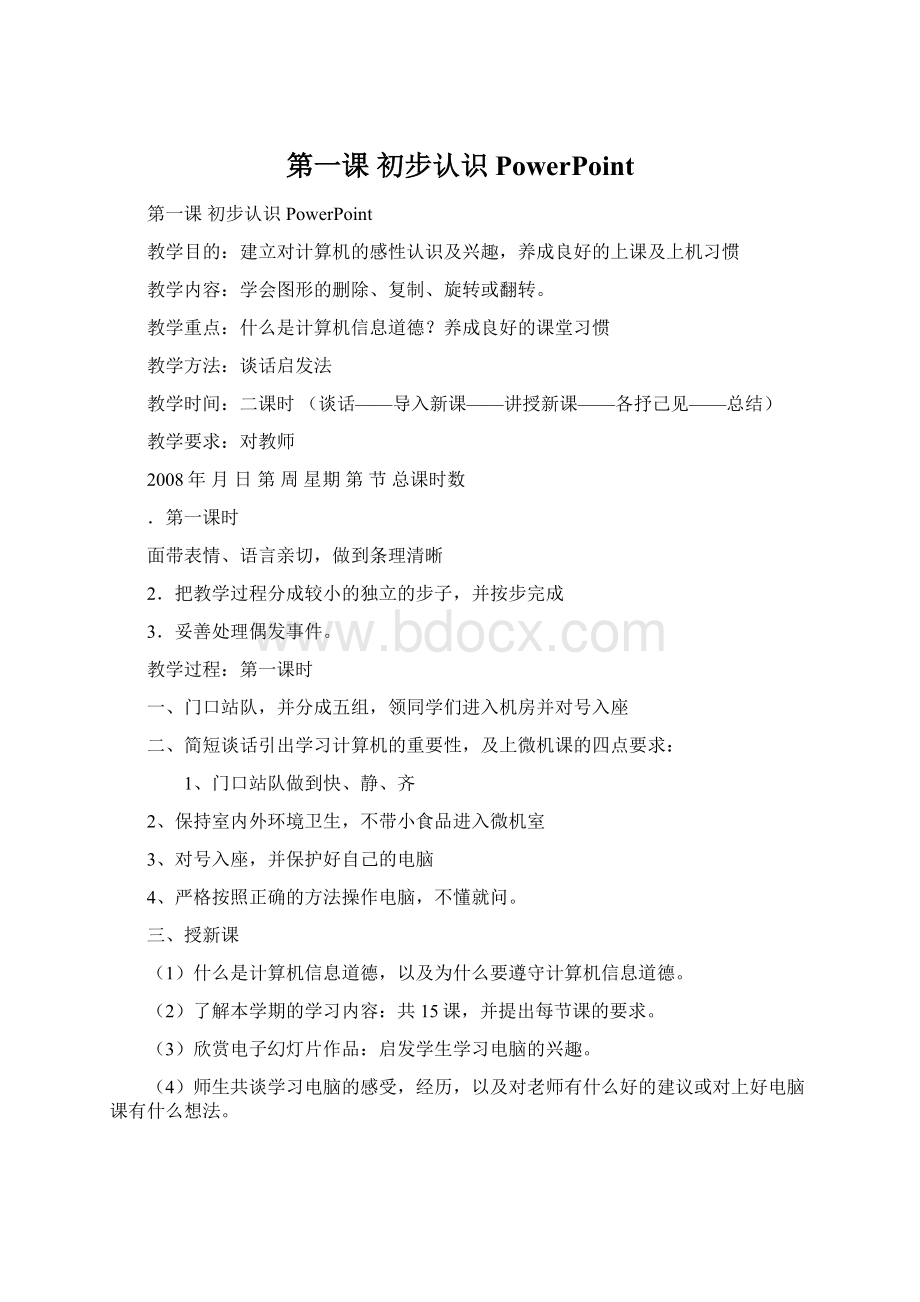
第一课初步认识PowerPoint
第一课初步认识PowerPoint
教学目的:
建立对计算机的感性认识及兴趣,养成良好的上课及上机习惯
教学内容:
学会图形的删除、复制、旋转或翻转。
教学重点:
什么是计算机信息道德?
养成良好的课堂习惯
教学方法:
谈话启发法
教学时间:
二课时(谈话——导入新课——讲授新课——各抒己见——总结)
教学要求:
对教师
2008年月日第周星期第节总课时数
.第一课时
面带表情、语言亲切,做到条理清晰
2.把教学过程分成较小的独立的步子,并按步完成
3.妥善处理偶发事件。
教学过程:
第一课时
一、门口站队,并分成五组,领同学们进入机房并对号入座
二、简短谈话引出学习计算机的重要性,及上微机课的四点要求:
1、门口站队做到快、静、齐
2、保持室内外环境卫生,不带小食品进入微机室
3、对号入座,并保护好自己的电脑
4、严格按照正确的方法操作电脑,不懂就问。
三、授新课
(1)什么是计算机信息道德,以及为什么要遵守计算机信息道德。
(2)了解本学期的学习内容:
共15课,并提出每节课的要求。
(3)欣赏电子幻灯片作品:
启发学生学习电脑的兴趣。
(4)师生共谈学习电脑的感受,经历,以及对老师有什么好的建议或对上好电脑课有什么想法。
-虽然大家已经对Powerpoint有了较深的了解,并会它制作电子报刊,但在二维动画这方面,尤其和国家参赛作品相比,还存在一些距离,大家就把眼光放的远一些,不要骄傲,争取学得更好,制作的更美。
(5)课堂总结
2008年月日第周星期第节总课时数
第二课时
教育目的:
学习图形的旋转或翻转
一、学生自己看书,自已学习图形的复制与删除
二、学生当小老师进行广播教学《旋转图形》
三、教师适当鼓励学生的教学情况
四、
教师进一步讲解图形的复制与删除
(1)图形的删除
(2)图形的复制
五、学生实践:
插入一个图形后再复制它和删除它。
六、教师讲解图形的旋转和翻转:
(图1)(图1)(图3)
插入一个自选图形中的箭头如图1。
将图1顺时针旋转90度后得到图2。
将图2顺时针旋转90度后得到图3。
七、学生自已找方法实行图形的翻转完成以下几幅图。
图4图5
请同学们说一说“你是怎样得到上面图案的”对表达准确的同学给予表扬。
八、学生实践:
教师巡回辅导
九:
课堂小结
课后小记:
第二课创建演示文稿
教学目的:
(1)学习图形的放大与缩小
(2)学习形的渐变
(3)学生形的重复
教学方法:
讲授法与谈话启发法相结合
教学时间:
一课时(谈话——复习——导入新课——讲授新课——练习——总结)
教学重点:
运用形的渐变与重复给妈妈设计一条纱巾
教学要求:
对教师
教学要求:
对教师
1.面带表情、语言亲切,做到条理清晰
2.把教学过程分成较小的独立的步子,并按步完成
3.妥善处理偶发事件。
对学生:
要求勤于动手,勇于实践
2008年月日第周星期第节总课时数
教学过程:
一、复习上节内容:
图形的翻转与旋转
二、导入新课:
简短谈话引出图形的放大与缩小及形的渐进变和重复。
三、授新课
(1)学生齐读——我们可以拖动缩放块对图形沿水平垂直方向进行放大或缩小,拖动角上的放缩块对原图形按比例地放大或缩小。
(2)沿垂直方向缩放
(3)实践
谈话:
我们已学会了对图形的复制、旋转、翻转,现在,我们用这些操作来进行平面构成,进行形的渐变与形的重复。
2008年月日第周星期第节总课时数
第二课时
(1)学生看书预习形的渐变和形的重复
(2)请学生回答:
什么是平面构成——将形按一定的规律进行组合和配置,形成美的图形,叫做平面构成。
(3)请学生回答:
什么是形的渐变——在平面构成中,基本形的形状、大小、位置、方向、距离按照一定的规律慢慢发生变化,这种构成形式叫做渐变。
(4)实践
(5)课后作业:
给妈妈设计一条丝巾,并用演示文稿放映。
(6)课堂小结
课后小记:
第三课添加幻灯片
教学目的:
1、了解Powerpoint的绘画工具
2、加强学生对Powerpoint的兴趣
教学任务:
学会用Powerpoint的绘画工具画图。
教学方法:
演示法与谈话启发法相结合
教学时间:
2课时(谈话——导入新课——讲授新课——练习——总结)
教学重点难点:
如何浏览信息
教学要求:
对教师
1.面带微笑、语言亲切
2.帮助学生体验成功的喜悦。
3.妥善处理偶发事件。
对学生:
要求勤于动手,勇于实践
教学过程:
2008年月日第周星期第节总课时数
一、复习上节课内容:
如何对图形进行缩放。
指名让学生回答,对于回答正确的学生给予鼓励。
二、情景导入新课
师:
我们已经能用“绘画”工具栏中的“自选图形”按钮或绘图工具,画出多种不同类型的标准图形。
这节课我们还能用他们来画非标准图形。
三、板书课题:
绘画
2008年月日第周星期第节总课时数
第二课时
四、讲授新课
1、认识“自选图形”工具栏“线条”中的工具。
(1)画直线段
1.自选图形/线条,单击“直线”按钮,光标变成“+”形。
2.
在直线的起点按下鼠标左键不放,拖动到直线的终点,释放左键。
(2)画曲线。
(略)
(3)画自由曲线。
(4)用“自由曲线”画图
1、你能用“自由曲线”画出下面的图画吗?
在计算机上试试。
2.用“自由曲线”画一幅你喜欢的动物或花卉。
3.学生实践,教师巡回辅导。
4.课后思考:
播放学生作品。
适当对学生作品进行点评。
五、课堂小结:
课后小记:
第4课在幻灯片中插入图片
教育目标:
通过本课的学习,使学生会为图形加阴影、加三维效果。
教学内容:
学习为图形加阴影、加三维效果
课时安排:
1课时
课业类别:
综合课
教学方法:
谈话启发法与实践法相结合
教学重点、难点:
如何阴影的设置;三维的搭配。
教师教学准备:
1.准备各种三维字。
2.多媒体网络教室。
教学要求:
对学生:
勤实践,多动手
教学过程:
2008年月日第周星期第节总课时数
第一课时
壹、复习上节所学的如何画不规则的图形(2分钟)
贰、创设情境,导入新课(2分钟)
师:
为了增强图形或文本的立体效果,可给他们加上阴影。
对平面图形我们不仅能让它有立体效果,还能改变立体对象的光源及透视效果呢!
说变就变,你说神奇不神奇。
三、板书课题:
阴影及三维效果
四、授新课(18分钟)
1、在实例中自学为图形加阴影。
①提问学生:
我画好了一个图形,怎样为它加阴影呢?
②生:
(略)。
③请学生自己看书第11页找出为图形加阴影的方法。
④请小老师上台为图形加阴影,教师适当进行点评并给予鼓励。
⑤学生实践——为图形加阴影。
2、教师讲解阴影的设置(重点)!
2008年月日第周星期第节总课时数
第二课时
3、为图形加三维效果。
(1)认识“绘图”三维效果中的三维效果
(2)为图形加三维效果
(3)三维效果设置(重点)
“三维设置”中有:
设置\取消三维次果、下沉、上翘、左转、右转、深度、方向、照明角度、表面效果、三维颜色工具。
深度、方向、照明角度、表面效果、三维颜色工具中又各有多项选择。
五、实践与应用:
你能和同学们讨论一下,一起用Powerpoint的艺术字为教室制作标语、为板报制作标题吗?
请加上阴影或三维效果,并用演示文稿展示给同学们看。
六、教师总结常本节课所学内容。
(略)
七、各抒已见(课外作业)
课后小记:
第5课添加声音和影片
教学内容:
图象的组合和叠放作用。
教育目标:
通过本课的学习,使学生学会进行多个图形的组合与分解及叠放层次。
课时安排2课时
课业类别:
综合课
教学方法:
谈话启发法与实践法相结合
教学重点:
图象的组合
教学准备:
1.多媒体网络教室。
教学要求:
对学生:
勤于动手,勇于实践。
教学过程:
2008年月日第周星期第节总课时数
第一课时
一、复习上节所学的知识。
(2分钟)
1、怎样给图片或艺术字加三维效果?
2、怎样给图片或艺术字加阴影效果?
二、创设情境,导入新课(2分钟)
师:
有的图形是由多个不同的图形组合而成的,这些不同的图形是怎样组成一个图形的呢?
怎样再把它们拆开呢?
怎样来调整许多图形的叠放层次呢?
我们来试一试!
三、板书课题:
对象的组合作用和层次关系
四、授新课(13分钟)
1、名词解释:
组合。
(边讲边操作)将多个对象组合成一个对象,叫组合对象,可像一个对象一样地进行整体移动、填充颜色等。
梯形笑脸心形卡通人
上图就是把梯形、笑脸、心形三个看似互不相关的图形组合成一个卡通人头。
2、组合步骤如下:
①选择要组合的多个对象——按住Shift键不放,再点击所要组合的对象
②在被选框上单击右键。
③选择组合。
3、取消组合
①选择要取消组合的对象
②在被选框上单击右键。
③选择取消组合。
4、重新组合。
2008年月日第周星期第节总课时数
第二课时
叠放次序
(谈话讲解)多个对象在幻灯片上时,它们是按放入幻灯片的先后顺序堆叠的,先放的在底层,后放的在上层,最后的放在顶层。
如果对象进行不透明填充后,上面的会遮住下面的。
我们可以进行调整层次顺序。
步骤1:
选择对象后,单击“绘图”按钮。
步骤2:
在出现的菜单中单击“叠放顺序”。
步骤3:
在下级菜单中选择一种操作。
其中的操作有:
置于顶层、置于底层、上移一层、下移一层。
课堂回答:
P17页的图分别是由两幅卡通图组合而成,你能给同学们讲出图5-1与图5-2叠放次序的不同吗?
课后作业:
你能用绘图工具中的自选图形、图形的组合、图形的分解、图形的叠放次序等画出一只蜗牛吗?
蜗牛是益虫还是害虫?
你能和同学们一起进行讨论吗?
请将观察记录、讨论结论用演示文稿展示出来。
教学后记
第6课幻灯片的复制、移动和删除
教育目标:
通过本课的学习,使学生会在幻灯片放映时,用“绘图”笔实时进行标注和绘画。
教学内容:
《小学信息技术第六册》第6课内容
课时安排:
2课时
课业类别:
综合课
教学方法:
谈话启发法与实践法相结合
教师教学准备:
1.准备一个完整的幻灯片文件。
2.多媒体网络教室。
教学要求:
对学生:
勤实践,多动手
教学过程:
2008年月日第周星期第节总课时数
第一课时
壹、复习上节所学的叠放次序(2分钟)
贰、创设情境,导入新课(2分钟)
师:
幻灯片在放映时,如果你想一边放映,一边讲解,还要在屏幕上适时地指指点点、写写画画,画出重,圈出游览区域,标出行进路线,甚至绘制图形等,那么绘图笔可就帮你大显示身手了。
三、板书课题:
绘图笔的使用
四、授新课(18分钟)
1、在实例中认识绘图笔。
①提问学生:
这里有一个幻灯片文件,放映时我想圈出重点,该怎样去做呢?
②学生回答:
(略)。
③请学生自己看书第18页找出怎样使用绘图笔。
④请小老师上台一边放映,一边圈出自己认为是重点的地方,教师适当进行点评并给予鼓励。
⑤教师总结:
幻灯片在播放时,想用绘图笔时,在屏幕上任意处,单击鼠标右键,在随后出现的下拉菜单中,单击“绘图笔”,此时,光标变为一支绘图笔,我们就可用这支笔来写写画画。
2、教师进一步讲解关于绘图笔的知识(重点)!
(1)指针选项
指针选项含自动、永远隐藏、立即隐藏、绘图笔颜色等选项。
(2)绘图笔颜色
含有黑色、白色、红色、绿色、蓝色、青色、紫色、黄色、灰色、重新设置。
(3)屏幕
含有暂停、黑屏、擦除笔迹。
2008年月日第周星期第节总课时数
第二课时
2、绘图笔的使用。
老师边演示边讲解:
(1)幻灯片在播放时,在屏幕上任意处,单击鼠标右键,在随后出现的下拉菜单中,单击“绘图笔”,此时,光标变为一去绘图笔。
(2)用这去绘图笔来写写画画。
(3)擦除笔迹。
单击鼠标右键,在随后出现的下拉菜单中执行屏草|擦除笔迹,此时屏幕上用绘图笔写画的一切都会被擦掉。
(4)变换绘图笔颜色
A、执行幻灯片放映/设置放映方式。
B、在出现的菜单中,从“绘图笔颜色”中选定。
五、实践与应用:
把过去制作的幻灯片放映给同学们看,并要一边放映,一边用“绘图笔”勾画出你展示的重点、要点。
六、教师总结本节课所学内容。
教学后记:
第7课 图片的编辑
一、教学目的:
学会使用剪贴画。
二、教学内容:
学习插入剪贴画的方法
三、教学方法:
讲授法与实践法相结合
四、教学时间安排:
一课时(2分钟课前教育、10分钟授新课、25分钟练习、3分钟总结与指导)
五、教学要求:
对教师
1.面带微笑、语言亲切
2.帮助学生体验成功的喜悦。
3.妥善处理偶发事件。
六、教学重点:
学习插入剪贴画的方法
七、教学过程:
2008年月日第周星期第节总课时数
第一课时
一、课前简短谈话并导入新课
MicrosoftOffice97有一个剪辑库,其中分类放置着大量的剪贴画、图片、声音和影片文件。
你还可以将自己的图形放入剪贴画中,你越了解剪贴画的使用方法,在演示文稿中就越得心应手,本节课我们就来学习如何插入图片。
二、板书课题:
给文章中插入一幅画
三、讲授新课
教师打开一幅图文并茂的演示文稿,
让学生欣赏,使学生产生学习插入剪
贴画的兴趣。
2008年月日第周星期第节总课时数
第二课时
1、如何插入来自剪贴画的图片呢?
(1)插入——图片——剪贴画
(2)在类别选择框中选出要插入剪贴画的种类,然后在剪贴画预览框中选中要插入的图画。
(3)单击“插入”按钮。
2、剪贴画的调整。
(1)插入到文本中的剪贴画很大,需要调整它的大小。
用剪巾画周围的控制点来调整剪贴画的大小和形状。
拖动剪贴画4个角上的控制点,可以改变剪贴画的大小,拖动其余4个控制点,在改变大小的同时,剪贴画的形状也发生了变化。
拖动剪贴画周围
的八个控制点,就可改变剪贴画的大小或形状。
改变剪贴画在页面的设置。
在图片上单击左键,打开图片工具栏(视图----工具栏-----图片工具栏)
四、练一练
插入下面的剪贴画,并调整它们的大小和在屏幕上的位置
五、教师指导与总结。
第8课 修饰幻灯片
一、教学目的:
学会插入和编辑图片
二、教学内容:
1、用绘图工具栏中的工具按钮设置剪贴画格式
2、用“设置图片格式”对话框设置剪贴画格式。
三、教学方法:
讲授法与实践法相结合
四、教学重点:
如何用绘图工具栏中的工具按钮设置剪贴画格式?
五、教学时间安排:
一课时(2分钟课前教育、15分钟授新课、20分钟练习、3分钟总结与指导)
六、教学要求:
(略)
七、教学准备:
打开图库。
八、教学过程:
2008年月日第周星期第节总课时数
第一课时
一、课前简短谈话并导入新课
(略)
二、授新课
师:
把剪贴画插入文本中,除了调整它的大小、形状外,还要根据需要设置图画的其他格式,如文字对图画的环绕方式,图画的颜色、明暗等,还可以给图画加上一个漂亮的边框。
用“图片”工具栏中的按钮或“设置图片格式”对话框,可以设置图片的格式。
1、如何用绘图工具栏中的工具按钮设置剪贴画格式
(1)选择“视图”菜单“工具栏”中的“图片”选项,弹出图片工具栏。
图像控制可以把画片设置为“自动”、“灰度”、“黑白”、“水印”4种模式。
(2)用“设置图片格式”对话框设置剪贴画格式
对准图片单击右键,选择“设置图片格式”对话框。
进行观察。
1、颜色和线条:
设置剪贴画的边框线和底色。
2008年月日第周星期第节总课时数
第二课时
2、大小:
精确确定剪贴画的大小。
3、位置:
精确确定剪贴画在页面上的位置。
4、环绕:
设置文字环绕图片的方式。
5、图片:
调节图片的亮度、对比度等属性。
(3)练一练:
插入一幅图片,把它复制四份后,每一份设置不同的效果。
(4)教师指导与总结。
教学后记:
9使用模版
教学内容:
学习在幻灯片中插入声音和音乐
教育目标:
通过本课的学习,进一步了解PowerPoint,并学会在PowerPoint中插入声音。
课时安排:
2课时
课业类别:
综合课
教学方法:
谈话启发法与实践法相结合
教学重点、难点:
插入来自文件中的声音。
教师教学准备:
1.多媒体网络教室。
2.画小红花的红笔。
教学要求:
对教师
1.面带微笑、语言亲切
2.帮助学生体验成功的喜悦。
3.妥善处理偶发事件。
对学生:
要求勤于动手,勇于实践
教学过程:
2008年月日第周星期第节总课时数
第一课时
一、创设情境,导入新课(1分钟)
师:
在幻灯片中我们不仅能插入剪辑库中的声音,还能插入其他软件中的声音或音乐,不过它们要事选做成声音文件才行。
这节课,我们一起来学习插入声音的技巧。
三、板书课题:
插入声音。
四、授新课(18分钟)
1、复习如何保存演示文稿
①单击常用工具栏中的“保存”图标
②在“保存”对话框中找到自己的文件夹
③在文件名的输入框中输入要保存的幻片灯的文件名。
④最后按“保存”按钮。
2、认识剪辑库中的声音。
(略)
3、插入剪辑库中的声音(步骤如下)
从声音选项卡中选择音乐,并单击“插入”按钮,幻灯片上会出现一个“喇叭”图标,双击“喇叭”图标,或在幻灯片放映时双击它,便可播放出所选的音乐。
2008年月日第周星期第节总课时数
第二课时
4、插入来自文件的声音:
(1)
(2)在文件名上方的文件列表框内选择所需声音的文件名。
(3)单击文件名,再按“插入”钮,或双击文件名。
(4)幻灯片上会出现一个“喇叭”图标,双击“喇叭”图标,或在幻灯片放映时双击它,便可播放出所选的音乐。
五、学生实践,教师巡视并辅导(16分钟)
你见过闪电吗?
听到过雷声吗?
请你和同学们一起用演示文稿展示你所见到的“雷雨”,不要忘记需要用到声音或音乐的地方,把它插入到你的演示文稿中。
六、课堂总结:
课后小记:
10使用自动版式
教学内容:
学会录制声音和使用录音机。
教育目标:
通过本课的学习,初步了解PowerPoint的配音,并学会录制声音。
课时安排2课时
课业类别:
综合课
教学方法:
谈话启发法与实践法相结合
教学重点、难点:
声音的录制
教师教学准备:
教学要求:
对教师
1.面带微笑、语言亲切
2.帮助学生体验成功的喜悦。
3.妥善处理偶发事件。
教学过程:
2008年月日第周星期第节总课时数
第一课时
一、复习上节所学内容:
(1分钟)
PowerPoint中声音的插入和图片的插入。
二、导入新课
师:
PowerPoint容许你直接录制声音或音乐。
录音前,要把麦克风插入计算机的声卡的MIC插座中,要在选择声音来源之后再进行录音。
三、板书课题:
录音机程序介绍
四、授新课(18分钟)
1、讲解如何录制声音:
步骤1:
选择声音来源。
执行开始——程序——附件——娱乐——音量控制,打开“主音量”窗口。
步骤2:
在“主音量”窗口中,执行“选项——属性”,打开属性对话框。
步骤3:
在调整音量一栏中,选“录音”,在显示下列音量控制一栏中,勾选“麦克风音量”。
2、认识PowerPoint的“录音”窗口
2008年月日第周星期第节总课时数
第二课时
3、录音
步骤1:
执行“插入——影片和声音——录制声音”。
步骤2:
按下红色的“”录音钮,开始录音,按黑色的“”停止录音。
步黑色的走带钮“”可播放则录好的声音。
满意后,按“确定”按钮。
1、用“声音——录音机”录音
(1)认识“声音-录音机”
菜单上有简单的编辑功能和效果供你使用。
(2)录音并保存为“.Wav”文件。
步骤1:
执行“开始——程序——附件——娱乐——录音机”。
步骤2:
按下红色的“”录音钮,开始录音,按黑色的“”停止录音。
步黑色的走带钮“”可播放则录好的声音。
满意后,按“确定”按钮
步骤3:
用“文件——另存为”,可将刚录好的声音给定一个文件名存入指定的文件夹中。
五、学生实践,教师巡视并辅导
六、课堂总结:
课后小记:
第11课幻灯片的切换
教学内容:
在PowerPoint插入来自剪辑库及文件中的影片。
教育目标:
学会插入来自剪辑库及文件中的影片
课时安排:
2课时
课业类别:
综合课
教学方法:
谈话启发法与实践法相结合
教学重点:
文字的格式化
教学准备:
1.多媒体网络教室。
教学要求:
对学生:
勇于实践,勤于动手。
教学过程:
2008年月日第周星期第节总课时数
第一课时
一、复习以前所学的知识。
(2分钟)
1、幻灯片的放映、保存、以及PowerPoint的退出还有哪些方法?
2、如何改变幻灯片的背景?
如何插入图片?
二、创设情境,导入新课(2分钟)
师:
本节课让我们一起学习如何在幻灯片中插放影片。
请跟我来。
三、板书课题:
影片文件
四、授新课(13分钟)
1、新建一张“空白幻灯片
(1)启动PowerPoint。
(2)选“空演示文稿”。
(3)选“空白”自动版式。
2、认识剪辑库中的影片。
(边进边操作)
1在装有“附加剪贴画”的剪辑库中,“影片”选项卡中的“声音与视频”类中有20部影片供你选用。
2008年月日第周星期第节总课时数
第二课时
3、插入剪辑库中的影片。
(1)执行“插入——影片和声音——剪辑库中的影片”。
(2)选择影片。
(3)单击“插入”按钮。
(4)双击影片或在幻灯片放映时双击它,便可播放出所选影片。
4、学生实验并放映。
5、插入来自文件的影片。
(1):
在主菜单中,执行“插入影片和声音——文件中的影片”,打开“插入影片”对话框。
(2)在文件名上方的文件列表框内选择所需影片的文件名。
(3)单击文件名,再按“插入”钮,或双击文件名。
6、学生实验并放映。
五、课堂总结:
1、总结本节课内容。
2、指名学生回答。
课后小记:
第12课自定义动画
教学内容:
学会简单放映演示文稿和设置放映按钮。
教育目标:
学会放映
课时安排:
2课时
课业类别:
综合课
教学方法:
谈话启发法与实践法相结合
教学重点:
怎样进行动作按钮设置
教学准备:
多媒体网络教室、提前制作好的演示文稿。
教学要求:
对学生:
勇于实践,勤于动手。
教学过程:
2008年月日第周星期第节总课时数
第一课时
一、复习所学的知识。
(3分钟)
1、在PowerPoint中怎样新建一个幻灯片
2、怎样追加一个幻灯片?
3、如何改变幻灯片的背景?
二、创设情境,导入新课(2分钟)
师谈话简介:
简单放映是指从指定的幻灯片开始,到最后一张放映过为止。
先在幻灯片浏览图中选择放映的起始幻灯片,再单击“幻灯片放映”按钮。
我们还能用动作按钮,在幻灯片放映时,用单击鼠标或经过按钮